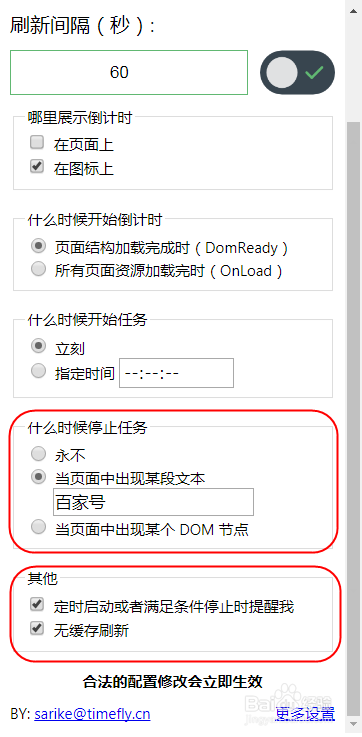1、升级Chrome到最新版本参考下面经验"如何离线安装Chrome最新版本或某一特定版本?",将Chrome升级到最新版本。
2、下载页面自动刷新插件扩展程序最新版本:1.0.4更新日期:2017-09-14下载地址:http://pan.baidu.com/s/1geSepnd
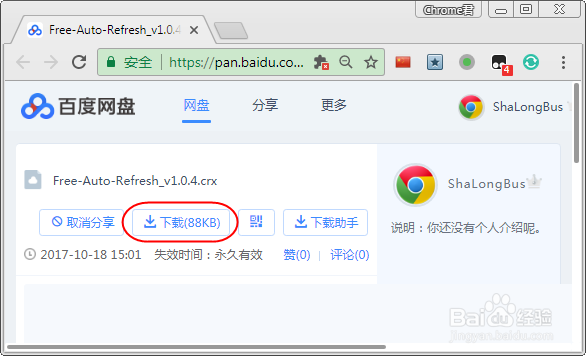
3、安装页面自动刷新插件扩展程序参考下面经验"如何离线安装Chrome插件?",离线安装上面下载的页面自动刷新插件扩展程序。

4、开始定时刷新网页浏览需要定时刷新的网页,点击自动刷新插件扩展程序图标,在定时刷新的设置中输入定时刷新的时间间隔(几秒),点开关按钮后,就会开始计时,并且会在扩展程序图标上显示倒计时。
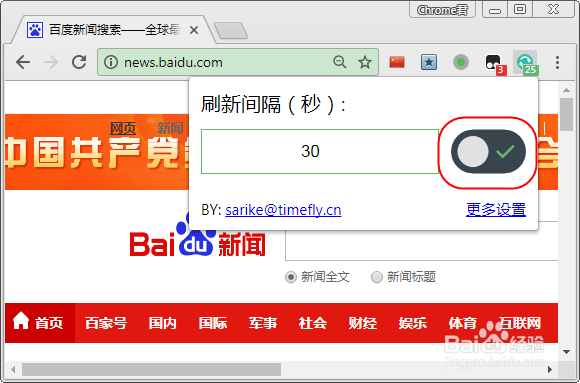

5、停止网页定时刷新选择开启了自动刷新功能的网页,点击自动刷新插件扩展程序图标,在定时刷新的设置,点开关按钮后后,就会停止定时刷新。

6、更多设置点击定时设置画面中的"更多设置",就会显示出更多的设置信息,如:什么时候开始计时、什么时候开始任务,什么时候停止任务,满足条件停止通知,以及无缓存刷新等比较实用的设置。可以视不同需求,选择不同的设置。